- 软件介绍
- 软件截图
- 相关软件
- 相关阅读
- 下载地址
自动关机命令 win8|win8自动关机命令使用办法?
在win8系统下,使用自动关机命令进行自动关机、定时关机是最简单的,也不需要一点软件的辅助,那么win8自动关机命令是如何使用的呢,下面小编详细分享下win8自动关机命令的操作办法。

具体办法如下:
1、设置特定时间关机
假设大家设置系统在晚上11点关闭,按下“windows徽标键+R”,在跳出的“运行”窗口中写入“at 23:00 shutdown -s”,按下回车键便可。在系统关闭前一分钟,会跳出提醒窗口。注意:上述命令包含3个空格,不含引号。在命令符窗口写入命令也会达到相同效果。使用此命令时,计划服务必须在运行中。
命令介绍:
•“at”命令安排在特定日期和时间运行命令和程序
•“23:00”处指定了运行命令的时间。格式为24小时制
•“shutdown”为系统内置的一个命令,大家可以配合它的参数对系统进行关机、重启等操作
• “-s”是“shutdown”命令的一个参数,运行“shutdown -s”代表“关闭计算机”的操作。常见参数还有“-a”“-t”“-f”等
▼运行效果图(下为命令写入示例,上为跳出窗口示例;命令写入后“运行”窗口会自动关闭,两个窗口并不会同时出现)。
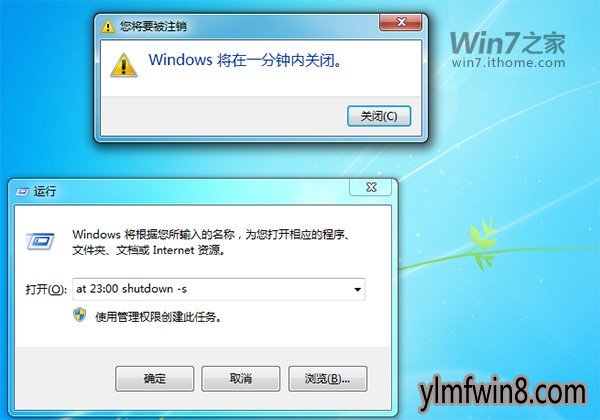
2、设置一段时间后关机
设置系统在一段时间后关闭,大家会用到“shutdown”命令的一个新参数“-t”。这个参数指定系统在一段特定的时间后关闭,单位为秒(s)。
此处大家以设置系统半小时后关闭为例,需要写入的命令为:“shutdown -s -t 1800”,上述命令包含3个空格,不含引号。运行后系统任务栏右下角会跳出提醒窗口。
▼运行效果图(上为命令写入示例,下为跳出窗口示例;命令写入后“运行”窗口会自动关闭,两个窗口并不会同时出现)。
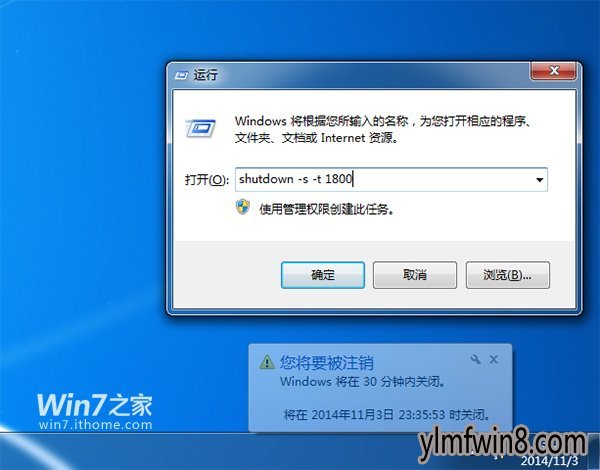
这两个操作均会分别生成一个计划任务,大家用软媒优化大师可以查看,具体在“启动项”标签页的“计划任务”中。例如大家运行了一次设置特定时间关机的命令,在“软件名称”栏中,会增加一个显示为“At1 windows关闭和注释工具”的项目。
3、怎么取消自动关机
① 想要继续使用电脑,如何阻止系统关闭
阻止系统关闭,大家要用到“shutdown”命令的另一个参数“-a”。点击“运行”窗口,运行“shutdown -a”命令(含一个空格,不含引号)便可。
• 如果设置了特定时间关闭系统,跳出提醒框后,你有一分钟的时间,来运行这个命令。在跳出提醒窗口前运行没有效
• 如果设置了一段时间后关闭,可以在系统关机前随时使用这个命令来取消当次关机
▼运行效果图(上为命令写入示例,下为跳出窗口示例;命令写入后“运行”窗口会自动关闭,两个窗口并不会同时出现)。
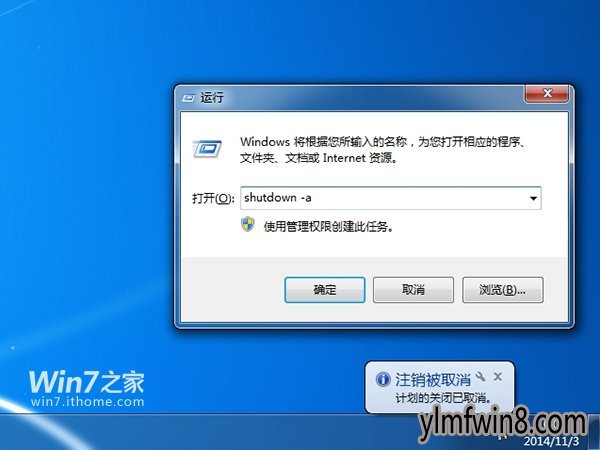
看了上面的文章,我们是不对win8系统自动关机有了一定的了解呢?
相关软件
- 热门手游
- 最新手游
- 本类周排行
- 本类总排行
- 1win8系统windows installer服务拒绝访问如何办
- 2电脑截图快捷键(电脑截屏快捷键大全)XP/win8/win8/win10系统
- 3win8系统休眠后恢复后网络连接不上如何办
- 4win8系统怎么屏蔽浮动的小广告和跳出窗口
- 5win8系统任务栏不显示预览窗口如何办
- 6win8系统在玩游戏的时候怎么快速回到桌面
- 7win8系统菜单关机按钮消失的找回办法
- 8wmiprvse.exe是什么进程?wmiprvse.exe cpu占用高如何禁止
- 9win8系统scardsvr.exe是什么进程?我真的懂scardsvr.exe禁用办法
- 10hkcmd.exe是什么进程?win8下如何禁止hkcmd.exe进程?




